컴퓨터 강좌를 하다 보면 의외로 윈도우의 기본적인 툴을 사용하지 못하시는 분들이 있어서 간혹 애먹을 때가 있었습니다.
한때는 이 정도는 알고 잊지 않나 생각한 적도 있었지만 언제나 처음 접하는 사람은 있기 마련이고 빠르고 간편한 것을 찾다 보면 기본적인 사항은 사실 무시하는 경우가 저 역시 빈번하니 어쩌면 당연한 것이라는 생각이 들었습니다.
컴퓨터 기초 강좌는 그런 의미로 다시 컴퓨터를 처음 접하는 마음으로 천천히 진행해 보려 합니다. 가능한 아무것도 모른다라는 가정하에 풀어보겠습니다. 하지만 그래도 간과하는 것이 분명 있으리라 생각합니다. 댓글 남겨주시면 열심히 답변드리겠습니다.
첫 강좌는 "윈도우 파일 탐색기"입니다.
"윈도우 파일 탐색기"는 보통 바탕화면이나 화면 하단 작업표시줄에 위치해 있습니다. (제 경우는 작업표시줄에 있습니다.)
종이 홀더 모양의 아이콘입니다.
만약 바탕화면에서 보인다면 마우스로 "더블 클릭"하여 실행합니다.
저처럼 작업표시줄에 보인다면 더블 클릭이 아니라 한 번만 "클릭"하여 실행합니다. 더블 클릭하면 2개가 실행됩니다.
간혹 바탕화면에도 작업표시줄에도 없을 수 있습니다. 그렇다면
작업표시줄에 Window 아이콘을 클릭합니다. 사각형 화면이 올라오는데 이 화면을 "윈도우 시작화면"이라 합니다.
모두 버튼 클릭 > 화면 아래로 스크롤(ㄱ,ㄴ,ㄷ 순입니다.) > 파일 탐색기를 클릭합니다.
바탕화면과 작업표시줄에 없을 수는 있지만 지금 한 window 시작화면에 없을 수는 없습니다. 그래도 없다면 누군가 윈도우를 설치 후 "파일 탐색기"를 강제로 제거한 것입니다. 하지만 그럴 일은 없을 것입니다. 파일 탐색기는 가장 기본적인 관리 툴이기 때문에 강제로 삭제할 일은 99.99% 없습니다.
추가로 조금 더 설명하면 "작업표시줄과, 시작화면"에서는 간단하게 클릭하여 실행하고 "바탕화면"에서는 더블 클릭하여 실행합니다. 파일 탐색기뿐만 아니라 모든 어플리케이션이 동일합니다.
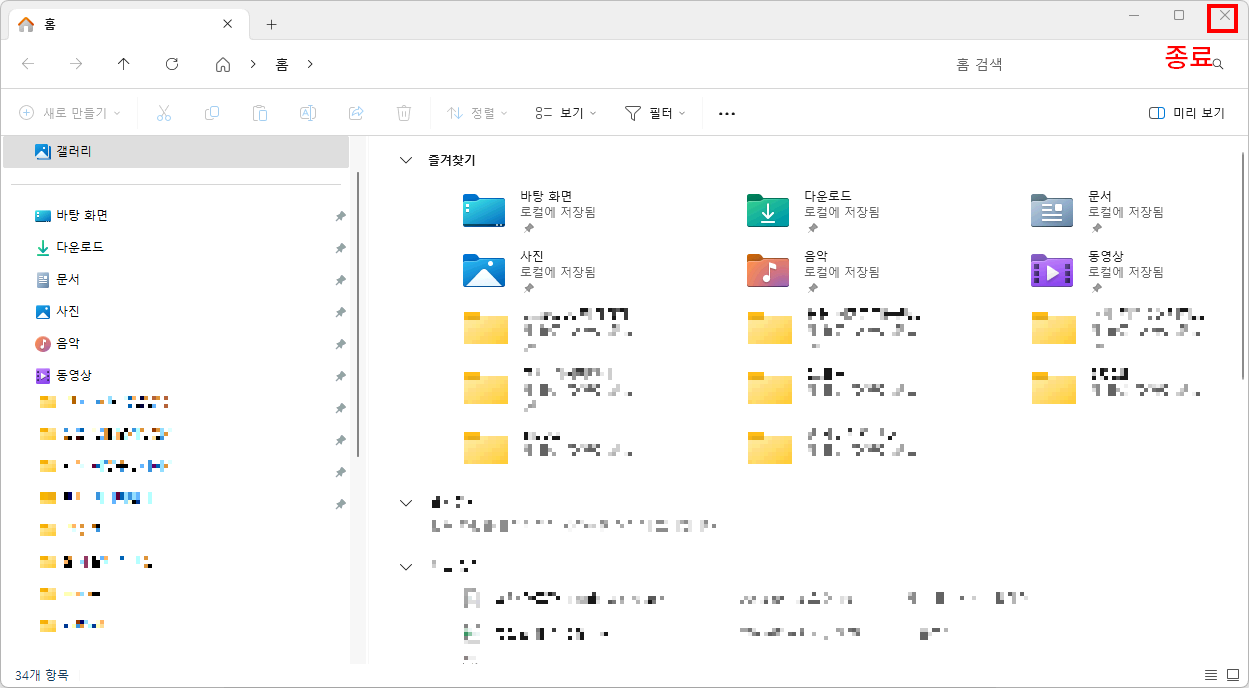
실행된 파일 탐색기의 모습입니다.
실행했으니 종료하겠습니다. 파일 탐색기 우측 상단에 "x" 아이콘을 클릭합니다.
파일 탐색기가 종료됩니다.
지금은 윈도우 파일 탐색기로 알려드렸지만 사실 윈도우에 설치된 모든 프로그램은 동일하게 찾아 실행하고 종료할 수 있습니다. 가령 엑셀 프로그램을 실행하고 싶다면, 바탕화면 ,작업표시줄, 윈도우 시작화면순으로 찾아보시면 됩니다. 최종 윈도우 시작화면에도 없다면 엑셀 프로그램이 사용하시는 컴퓨터에는 설치되지 않은 것입니다.
정리하면,
- 바탕화면에 작업하려는 어플리케이션(프로그램)을 찾아서 더블클릭하여 실행합니다.
- 바탕화면에 없다면 작업표시줄에서 어플리케이션을 찾아 클릭하여 실행합니다
- 작업표시줄에도 없다면 작업표시줄의 윈도우 아이콘을 클릭하여 "시작화면 > 모두 > 스크롤"하여 어플리케이션을 찾고 클릭하여 실행합니다.
- 종료를 하고 싶다면 실행된 화면의 우측 상단에 "x" 아이콘을 클릭하여 어플리케이션을 종료합니다.
일단 파일 탐색기의 예로 모든 어플리케이션(프로그램)을 찾아 실행하고 종료하는 방법에 대한 설명을 드렸습니다.
사실 모든 어플리케이션은 바탕화면과 작업표시줄에 나타나게 할 수 있습니다. 방법도 간단하지만 원리를 이해하기 위해서는 몇 가지 알아야 될 사항이 있어 천천히 진행하도록 하겠습니다. 이번 강좌는 여기까지입니다.